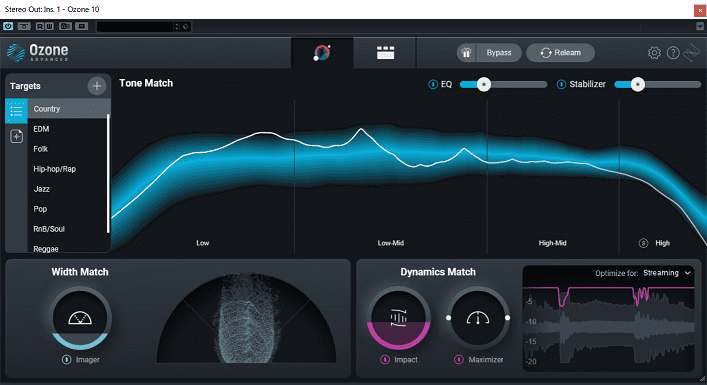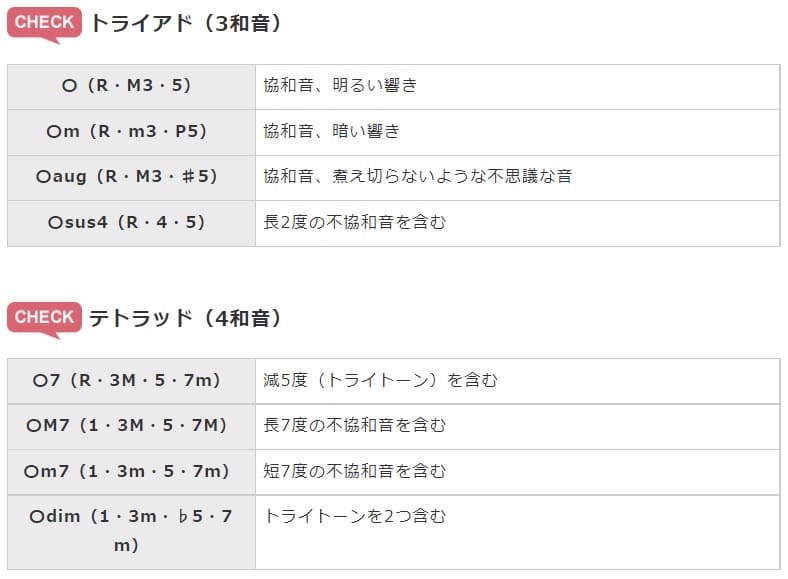cubase付属のエフェクトについて
cubaseのエフェクトはどれも使いやすい設計になっていて、限られたパラメーターをいじているだけで形になるようになっています。ただ、初めての方はなかなか使い方のイメージが湧かないと思います。そういった方向けにより実践的な使い方を解説します。
Compressor(デジタルコンプレッサー)
cubase Compressor

コンプレッサーとは比率(レシオ)を決めて、スレッショルド値を超えた音を設定した比率通りに圧縮(潰す)できるエフェクトです。どのくらいの音量圧縮されたかはGR(ゲインリダクションメーター)で確認できます。コンプレッサーをかけることでアタック音が圧縮されて音に硬い部分ができ、それが音圧に繋がります。かけない方がよいパートもあるのですが(ハイハットやクラッシュシンバルなど)基本的には殆どのパートで使われます。
使い方はまずレシオを決めます。ボーカルやアコースティック楽器など質感を残したい場合は2:1くらいにします。3:1くらいが標準で、それ以上になると高レシオになります。設定では8:1が最大ですが、下のHIのボタンを押すとそれ以上の比率になります。キックやスネアやベースやロックボーカルなどは6:1の高レシオでも様になります。
レシオを決めたら次にスレッショルド値を下げていき、コンプレッサーをかけます。ゲインリダクション値を見ながらスレッショルドを下げるのですが、GRが「-3dB以内」になるようにします。アタックはスレッショルド値を超えてから何ms後にコンプをかけるかです。
リリースはスレッショルド値を下回ってから何ms後にリリースを切るかです。どちらも、まずは最速に設定して、それから右にひねっていって遅くしていって、ベストなタイミングにします。アタックは、最短はすぐにつぶれますが、遅くしていけばコンプがかかるタイミングが後ろにずれていきます。リリースは遅くしていくとコンプの余韻が伸びます。正解はないので好みで音を潰したいタイミングを決めるとよいです。リリースにはAR(オートリリース)モードがあり、ONにするとリリースが自動化されます。最初はこれを利用するとよいです。
Soft Kneeボタンを押すと圧縮が緩やかになります。これを押すとデジタルコンプの直線的な動きを改善できるので、必ずチェックを入れます。
ANALAYSISはピークかRMSどちらで入力信号を解析するのか決めます。ピークにするとピークメーターを基準にしてアタックリリースを決めることになります。RMSを選んだ場合は、アタック最速で、良い仕上がりになるケースが多いです。ピークはメーターの反応と実際の音圧がズレるため、アタックを耳で聞きながら調節する必要があります。
コンプをインサートする前とで音量に差が出てしまうケースがあるのでMAKE UPでその補正を行います。DRYMIXは右にひねっていけばドライ(原音)を混ぜることができます(ほとんどのケースで使われませんが)。
LIVEを押すとレイテンシー(遅延)が発生しないようになります。ライブの時に使われたりしますが、基本は切っておきます。cubaseをお使いの方は音源はHALion Sonic SEを使っていると思いますが、この音源は掛けどりでコンプがかかっていないので、殆どのパートでコンプをかけて音圧を出すようにします。
おすすめの設定はANALAYSISは80%、Soft KneeをONにして、レシオは3:1、アタック1ms、AR(オートリリース)をON、GRが-3dB以内です。どのパートにも適応できる万能設定となります。
Vintage Compressor(FET系アナログコンプ)

FET系のアナログコンプです。かかりが早いのでアタックの強い楽器に適しています。何にでも使えます。テンポの速い曲やロックで使うとより際立ちます。
スレッショルド値は固定で、インプットを調節することでコンプレッサーをかけます。ゲインリダクションは上に表示されます。インサート前とで音量が変わらないようにアウトプットで調節します。アタックとリリースつまみで挙動を調節します。PUNCHボタンを押すとよりアタックが強調されます。リリースにはAUTOボタンが付いていて自動化できます。下の2,4,8,20がレシオです。2が2:1のことで、4が4:1のことです。
Tube Compressor(真空管コンプレッサー)
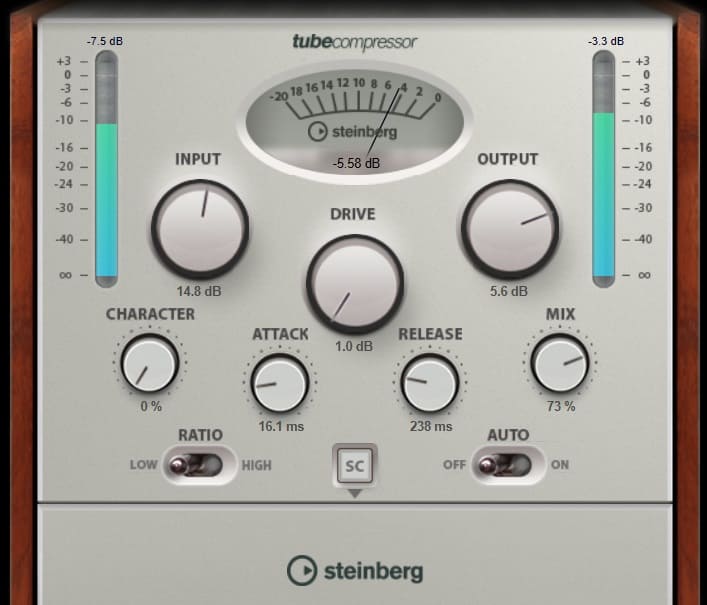
チューブ(真空管)コンプレッサーです。インサートするだけでふっくらとした質感になります。アコースティック楽器と相性が良いです。
スレッショルド値は固定です。インプットつまみで音を入れる量をコントロールしてコンプレッサーを作動させます。アウトプットがメイクアップゲインの役割となります。ゲインリダクションはVUメーターで表示されます。DRIVEはデフォルトで軽くかかっています。これをひねると、さらにアナログな歪みを加えることができます。アタックとリリースで潰すタイミングと音を伸ばす塩梅を決めます。
レシオはLOWかHIGHを選ぶことができます。CHARACTER(キャラクター)で音の特徴が少しだけ変化します。AUTOボタンを押すとアタックとリリースが自動化されます。
このコンプはインサートするとかなり音が膨張します。MIX100%ではぼやけた音になってしまうケースがあります。MIXつまみで原音との比率を調節する(例えばMIXを70%にして、DRYの音を30%残しておくなど)とよいです。原音にチューブコンプの音を混ぜるという使い方の方がうまくいきます。
MultibandCompressor(マルチバンドコンプ)
cubase MultibandCompressor
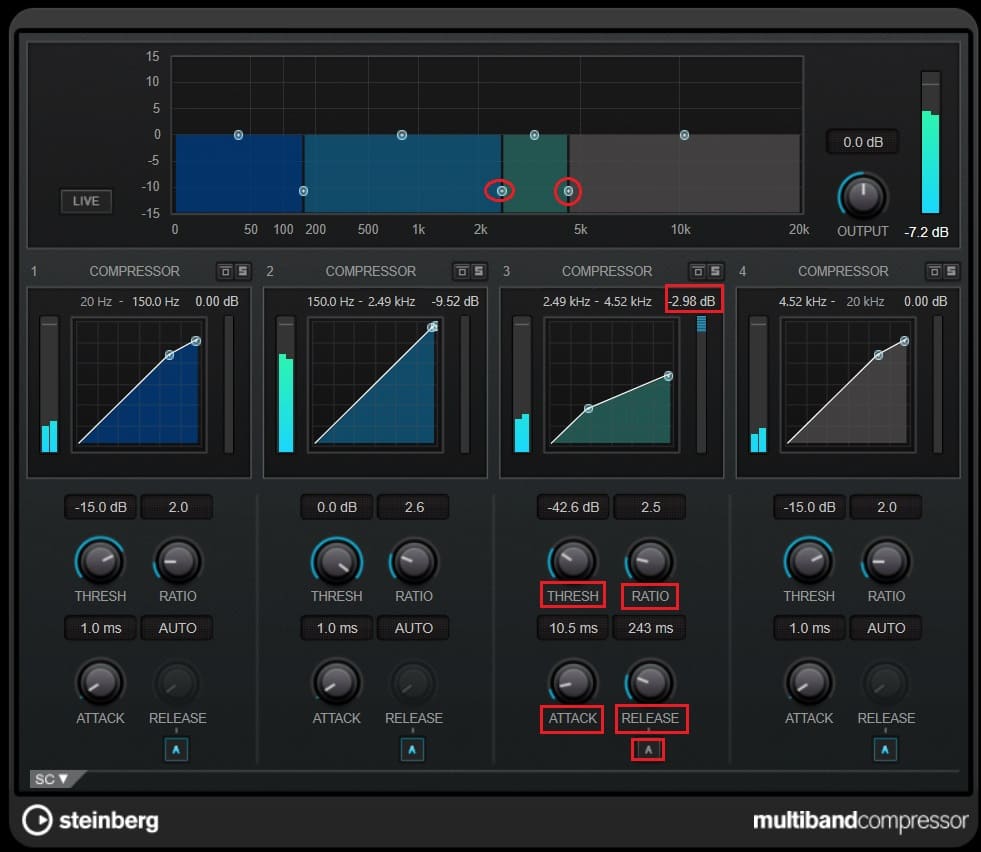
周波数を指定して、その範囲だけをコンプレッサーかけることができます。どんな時に使うプラグインなのかですが、通常のコンプレッサーでは、殆どのパートで帯域のてっぺんの中音域が潰れて音の暴れが解消されることになります。
通常のコンプをかけてもまだ耳が痛いサウンドの場合、3.5kHz(2.5?4.5kHz)を疑ってみるとよいです。ここは通常のコンプではタッチされない帯域で、耳の感度が高い帯域です。ここをマルチバンドコンプで潰して音の暴れをとると痛いサウンドが解消されるケースがあります。
使い方ですが、最大4バンドまで可能です。どこからどこまでをコンプかけるのか範囲を指定します。後はコンプレッサーの使い方と同じです。右上にGR(ゲインリダクション)が表示されるので、それを確認しながらスレッショルドをどのくらい下げるのか決めます。Aボタンでオートリリースのオンとオフの切り替えが可能です。
DeEsser(ディエッサー)
cubase DeEsser
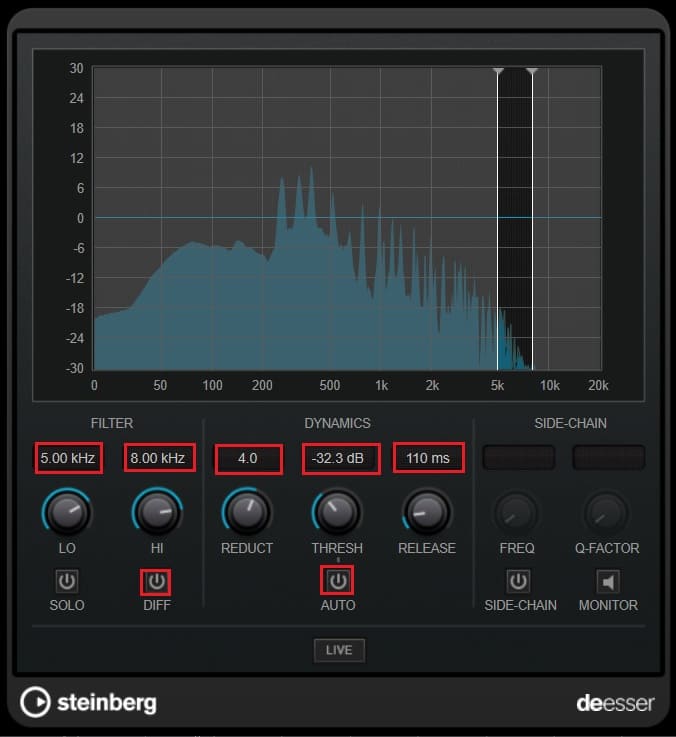
ボーカルはサ行(さ、し、す、せ、そ)を発音する時に高域が極端に持ち上がって耳が痛いサウンドになるケースがあります。歯擦音と呼びますが、ディエッサーを使うと、歯擦音にだけコンプレッサーがかかり、軽減することが可能です。
まずボーカルを一通り聞いてみてディエッサーが必要かどうか確認します。使い方はFILTERで範囲の指定をします。一般的に女性ボーカルは5〜8kHzの間、男性ボーカルは3〜6kHzの間で生じます。REDUCTでディエッサーのエフェクトのかかりの強さを調節します。
スレッショルド値を下げるとコンプレッサーがかかり歯擦音だけが圧縮されます。スレッショルドはAUTOを押すと自動化できます。DIFFボタンを押すと圧縮がかかった歯擦音の部分だけが再生されます。それを聞きながらそれぞれのボーカルで適切な周波数の範囲やREDUCTやスレッショルド値やリリースを調節しなおしてベストな状態を作ります。LIVEはレイテンシーが発生しないためライブの時に有効です。
Gate(ゲート)
cubase GATE
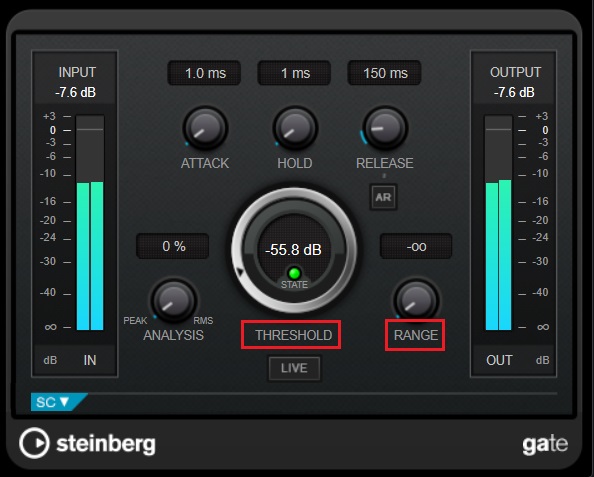
チェンネル設定のチェンネルストリップの最前段にGateエフェクトが設定されているので、これは一体なのをするプラグインなのか疑問に思う方もいらっしゃるかもしれません。これはノイズを処理するプラグインです(スネアの音作りで使うケースもありますが)。
近年では、打ち込み音源でノイズが入っていることはまずありませんし、自分でレコーディングした素材も、オーディオインターフェイスの性能の向上によって、目立ったノイズが入ることはほぼありません。出番の少ないプラグインになります。
スレッショルド値を決めて、そのラインを下回った音を完全に切る(0dBにする)ことができます。RANGEはゲートなので∞に設定して、ここから切りたいというラインをスレッショルドで決めるだけです。アタックとリリースはゲートでは殆ど意味を成しません。ANALYSISでピークメーターを元に挙動させたいのか、RMSメーターを元に挙動させたいのか決められます。スネアで使う時はピークで使います。
サチュレーション
DaTube(チューブサチュレーション)
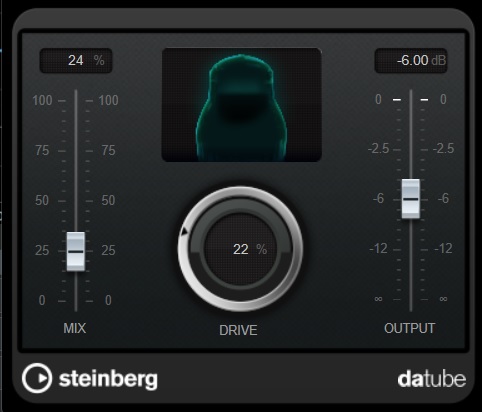
真空管アンプをモデルとしたサチュレーションプラグインです。DRIVEのつまみを回していくと音が歪んでいき、倍音が付加されて華やかさが出ます。ただよいことばかりでなく、音の帯域の頂点(多くが中音域)が削れていくので、薄い音になってしまうというデメリットがあります。
エレキギターにアンプを突っ込んで歪ませるのと原理は似ています。MIXで原音とインサート後の音の比率を決めます。音が薄くなってしまったらDRYの音を混ぜて調節するとよいです。OUTPUTはメイクアップゲインです。サチュレーションはどこか音に華やかさが足りないという時に使ってみるとよいです。
Magneto II(テープサチュレーター)

アナログテープマシーンのモデリングです。左上の電源を入れると作動します。SATURATIONのつまみでどのくらい歪ませるか決められます。
FREQUENCYでLOWとHIGHのサチュレーションをかける範囲を決められます。例えばLOWを250Hz、HIGHを8kHzと指定すると、250Hz?8kの範囲だけ歪みます。HF-ADJUSTで高域のサチュレーションの信号の量を決められます。DUAL MODEをONにすると2台テープマシーンがかかった状態になります。OUTPUTがメイクアップゲインです。
Quadrafuzz v2(マルチサチュレーター)
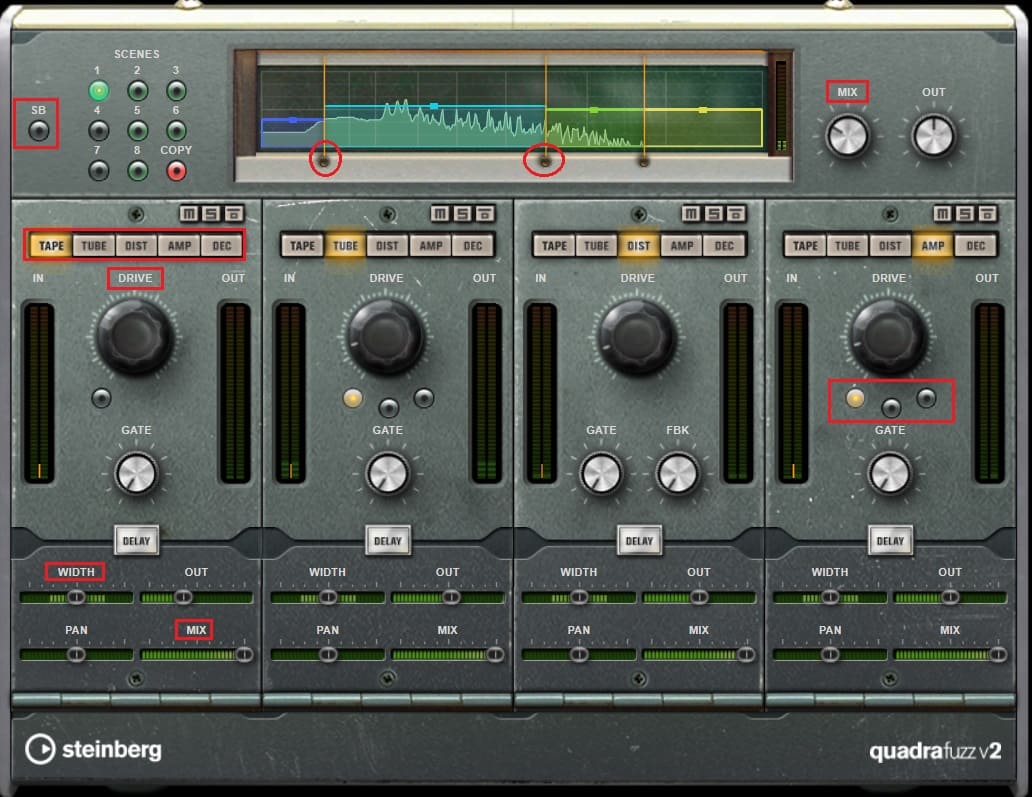
マルチバンド形式のサチュレーションです。トラック単体だけでなくマスタートラックにかけることもできます。左上にSBというボタンがありますが、これを押すとシングルモードになります。全帯域にサチュレーションをかけたい場合はシングルモードでよいです。マルチバンドだとかなり複雑な音作りとなります。
その右のSCENESは今開かれている画面の設定が自動的に保存されます。1〜8まで、選んでそれぞれ設定を保存しておくことができます。COPYで設定をコピーして他のシーンに移動できます。
4バンドあり、上のスペクトラム画面で周波数を指定してそれぞれ範囲を決めます。種類はTAPE(テープマシーン)、TUBE(真空管)、DIST(ディストーションのことでより強い歪み)、AMP(ギターアンプ)の中から選べます。AMPについては選ぶと下に3つの丸いボタンが出てきて、種類を選べます。TAPEとTUBEに関しても下に丸いボタンが出るのですが、これは種類を選ぶのではなく台数を選べます(2台掛けや3台掛けのシミュレート)。
DRIVEをひねると歪みが生まれます。WIDHTでステレオ幅を変えたり、MIXで原音との比率を決めます。ディレイも使えます。右上で全体のMIX量の調節ができます。サチュレーションは上記で説明した2つで事足りますが、より積極的な音作りしたいときに使ってみると良いです。
イコライザー(EQ)
StudioEQ(デジタルEQ)
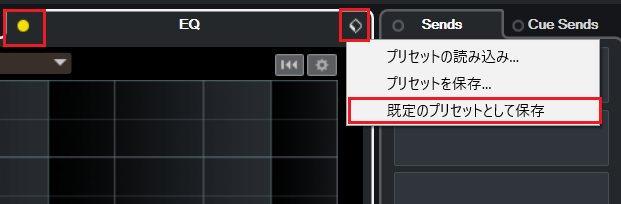
cubaseでは規定で全トラックに自動的にこのEQがインサートされる仕組みになっています。このEQを通すだけでどうやら微量の倍音が付加される様子です(どう聞き比べてもアナログEQを通した倍音が付加されているように思います)。ミキシングコンソールのHeliosに音が近かったです。基本はこのEQで音作りしたりカットしたりします。通すだけで音楽的な音色にできるのでEQをかけない時でも切らない(バイパスをかけない)ようにします。
cubase StudioEQ
もし、自分でサードパティ製のアナログEQを用意していて、それを挿したい場合はバイパスを押す(黄色い丸いボタン)とよいです。無効にできます。
cubase StudioEQ
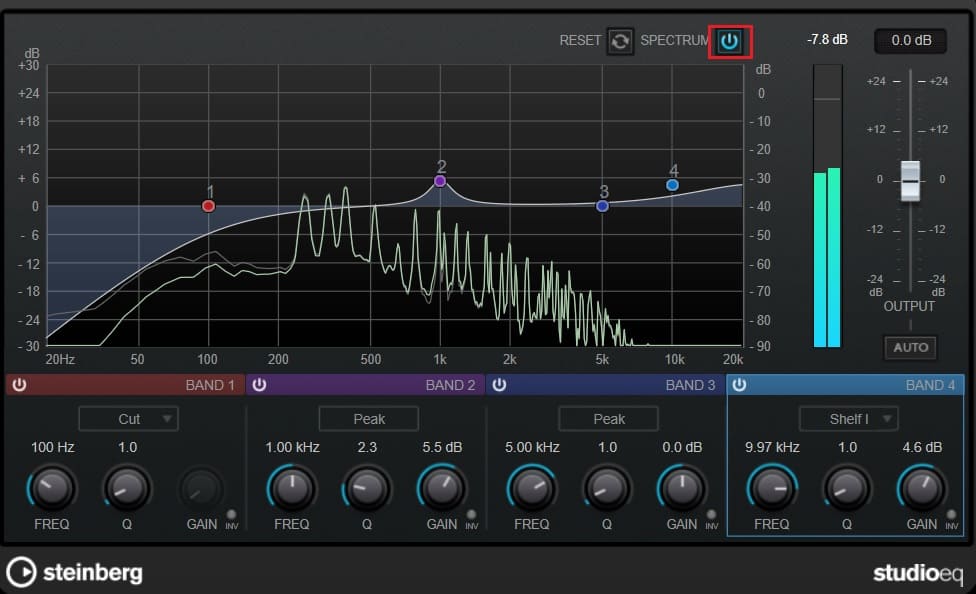
StudioEQは単体トラック向けのEQです。使い方ですが、SPECTRUMをオンにするとアナライザーを表示できます。4バンドで使用可能です。それぞれのバンドでcut、shelf、peakを選ぶことができます。カットは低域または高域をカット(大幅な音量減衰)、シェルフは低域または高域をゆるやかにブースト又はカット、ピークは指定したFREQ(周波数)をブーストまたはカットできます。
FREQでいじりたい周波数を指定して、GAINで指定した周波数の音量の上げ下げをします。Qで効果が及ぶ幅を調節します。EQはいつ使うのかですが、自分でレコーディングした素材で低域が膨らんだ場合はローを減衰させたり、アタックが強くて耳が痛い場合は高域をピーキングで少しカットしたり、など補正として使います。
Frequency2(マスタリング向けEQ)
Frequency2
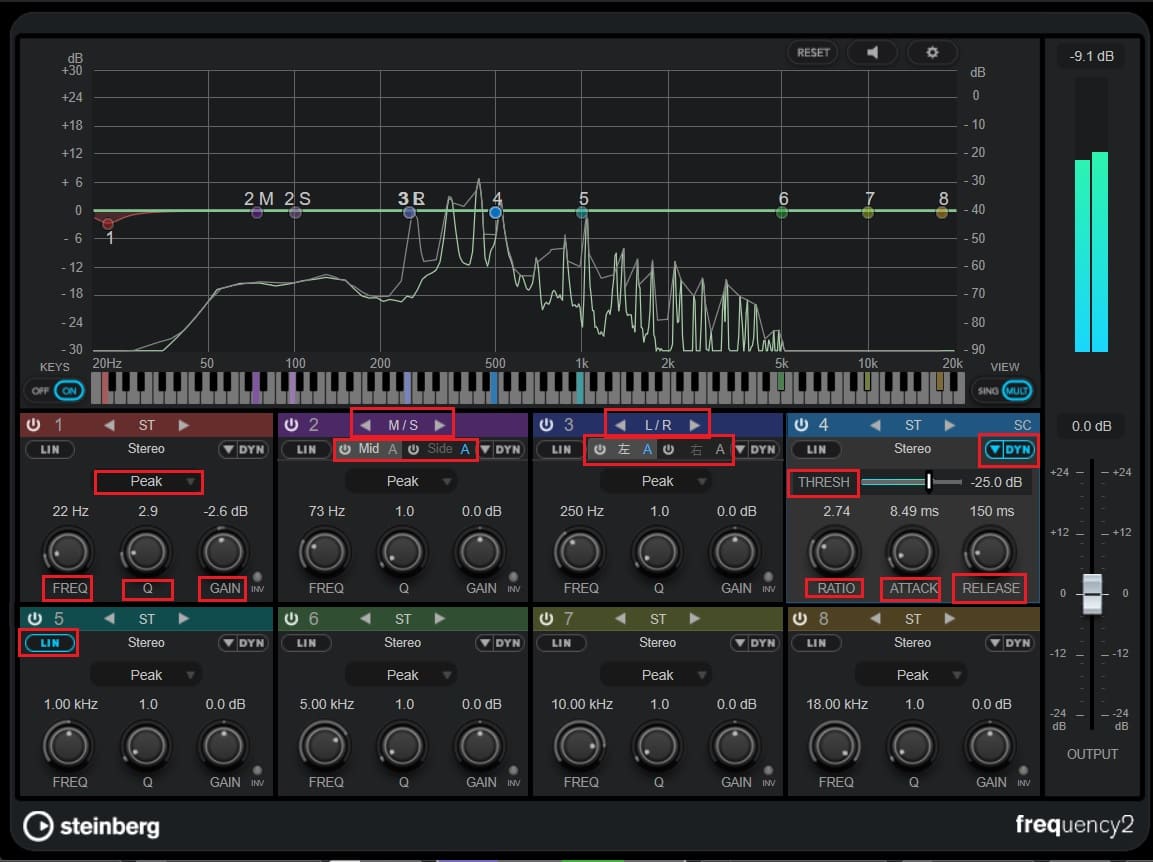
2mixに対して、マスタートラックでEQをかけたいという時に便利です。多機能EQとなります。最大8バンドで使用できます。通常はST(ステレオモード)になってLとRとで同じかかりとなります。使い方は通常のEQと同じです。ピーク、シェルフ、カットを選ぶことができ、FREQで周波数を指定して、GAINでそこの音量を調節して、Qで効果が及ぶ範囲を指定します。
STモードとは別にM/SモードとL/Rモードを選ぶことができます。これでMid(中央)とSide(側)に分けてEQをかけたり、LとRとで分けてEQをかけることができます。
ダイナミックEQとしても使えます。これは指定した周波数にだけコンプレッサーがかけらえる機能です。DYNボタンを押すと、必要なパラメーターが出てきます。使い方はコンプレッサーと同じです。レシオで圧縮率を決めて、アタックとリリースを決めて、スレッショルドを下げていくとその周波数にだけコンプがかかります。例えば2mixのスネアにだけコンプをもっとかけたいという時に、スネアの350Hz周辺を狙ってコンプをかけるという使い方ができます。
LINボタンを押すとリニアフェーズモードのオンとオフを切り替えることができます。通常のEQでは指定した周波数だけが挙動が進んだり遅れたりして位相崩れが起きます(むしろこれが味になることもありますが)。リニアフェーズモードをオンにするとそれを大部分防ぐことができます。ただし副反応もあり、CPUの負荷が大きかったり、プリリンギングと呼ばれる現象(アタックが目立たなくなったりなど)が起きます。一長一短あるので、その都度耳で確認しながら使うとよいです。
リミッター
Maximizer(マキシマイザー)
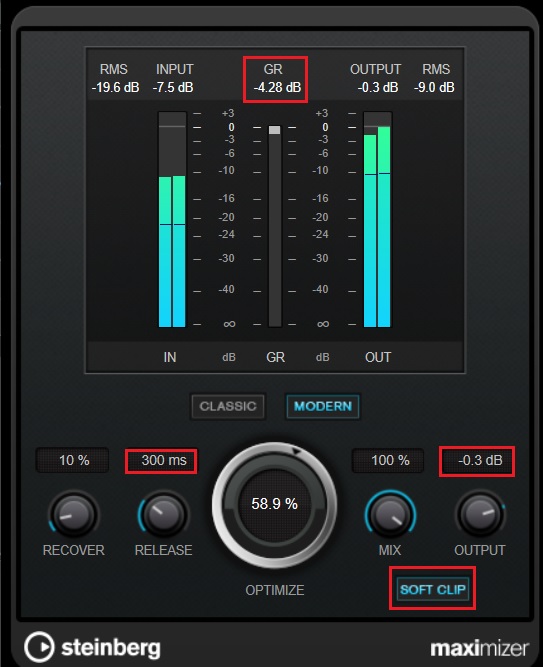
cubase Maximizer
最終工程でマスタートラックの最終段にかけて音圧を上げるプラグインです。レシオは固定で無限大になっており、スレッショルド値を超えた音は完全に切れる仕様になっています。スレッショルドを上げていけば音圧が上がっていく仕組みです。cubaseにはリミッターが合計で3つあるのですが、Maximizerが音圧を上げることに最も特化しています。
CLASSICとMODERNの2つモードから選びます。CLASSICは何にでも対応できる万能タイプでリリース値が自動になっています。MODERNはリリースを自分で決める必要があります。
リミッターとして使う場合はリリースを長くしないと音が割れたり音が平坦になったりします。最速でも200msは欲しい所です。300msくらいが標準です。RECOVERはリリースの開始付近部分でより速く信号が復帰します。軽くかけておくとよいです。SOFT CLIPは必ずチェックを入れます。ピーク付近でサチュレーションがかかるようになり、音像が大きくなったり、音楽的な歪みが加わります。
OUTPUTは-0.3dBにします。0をピークにすると機器によっては音割れすることがあるので、アウトプットはある程度余裕を持たせます。OPTIMIZEの数値を深めていくとコンプレッションがかかっていきます。圧縮された数値がGR(ゲインリダクション)としてリアルタイムで表示されます。GRは-5dB以内にするのが無難です。圧縮量を多くすると音が割れる可能性があります。
ディレイ
MonoDelay(デジタルディレイ)
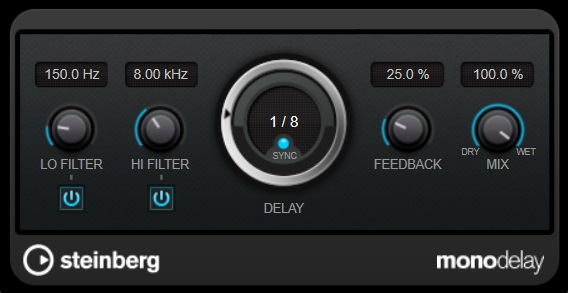
cubase MonoDelay
やまびこ効果を出す(原音を遅らせて鳴らす)ことができます。モノディレイですのでLとRとで同じかかりになります。DELAYがディレイタイムのことで、これで原音に対して何ms遅らせて鳴らすのか決めます。
SNYCを押すとリズム(1/4や1/8など)から決めることもできます。ちなみに1/8D(付点八分音符)や1/8T(八分三連符)を選ぶこともできます。TやDが付くことで少しだけリズムが変化してバリエーション豊かになります。
FEEDBACKで原音を何回繰り返してから音を消すのか、残音の調節ができます。ディレイタイムとフィードバックの決め方は、最速からはじめて耳で聞きながら伸ばしていってこのくらいの残音が欲しいというポイントで決定します。
LO FILTERがローカットのことで、HI FILTERがハイカットのことです。ディレイは中音域だけ欲しいのでそれ以外はカットします。MIXでDRY(原音)とWET(インサート後の音)をどのくらい混ぜるか比率が決められます。センドリターンで使う場合は100%にします。デジタルディレイの使い方については以下をご覧ください。ディレイの使い方とおすすめのセッティング一覧
StereoDelay(ステレオディレイ)
cubase StereoDelay
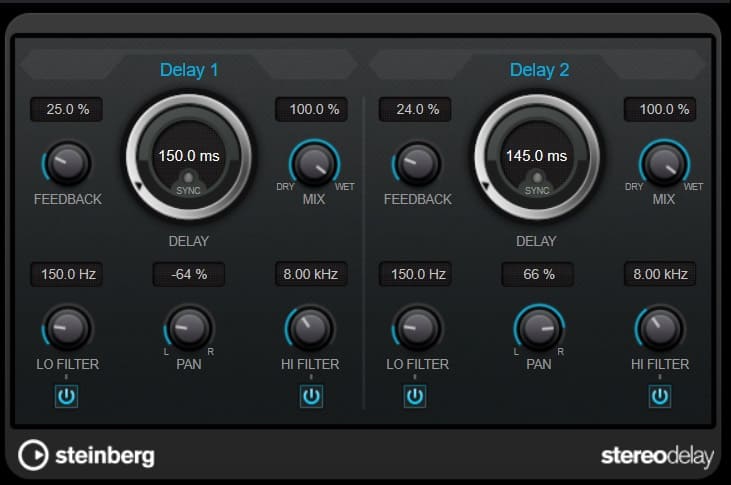
使い方はMonoDelayと同じですが、違う点はL(左)とR(右)とで別々の設定ができます。Delay1がL、Delay2がRで、設定画面が別れています。それぞれPANがついていて、これでLの位置やRの位置の微調整ができます。LとRとで少しだけ設定を変える(ディレイタイムを1〜5ms差をつけたり、フィードバックを少し変えたり)ことでステレオ感(位相を少しだけずらす)を出すことができます。アシンメトリー的な使い方です。
PingPongDelay(左右交互に鳴らすディレイ)
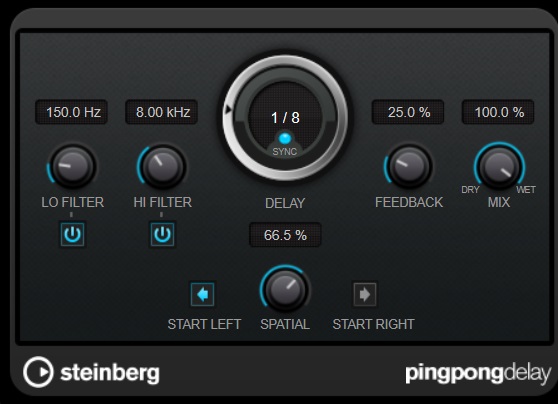
PingPongDelay
ディレイ音をLとRとで左右交互に鳴らすことができます。ディレイの設定方法は上記のMonodelayと同じです。下の項目にSTART LEFTとSTART RIGHTがあり、左右どちらから音をスタートさせる(鳴らし始める)か決められます。SPATIALは右に回していけば音に広がりがでます。
リバーブ
RoomWorks(デジタルリバーブ)
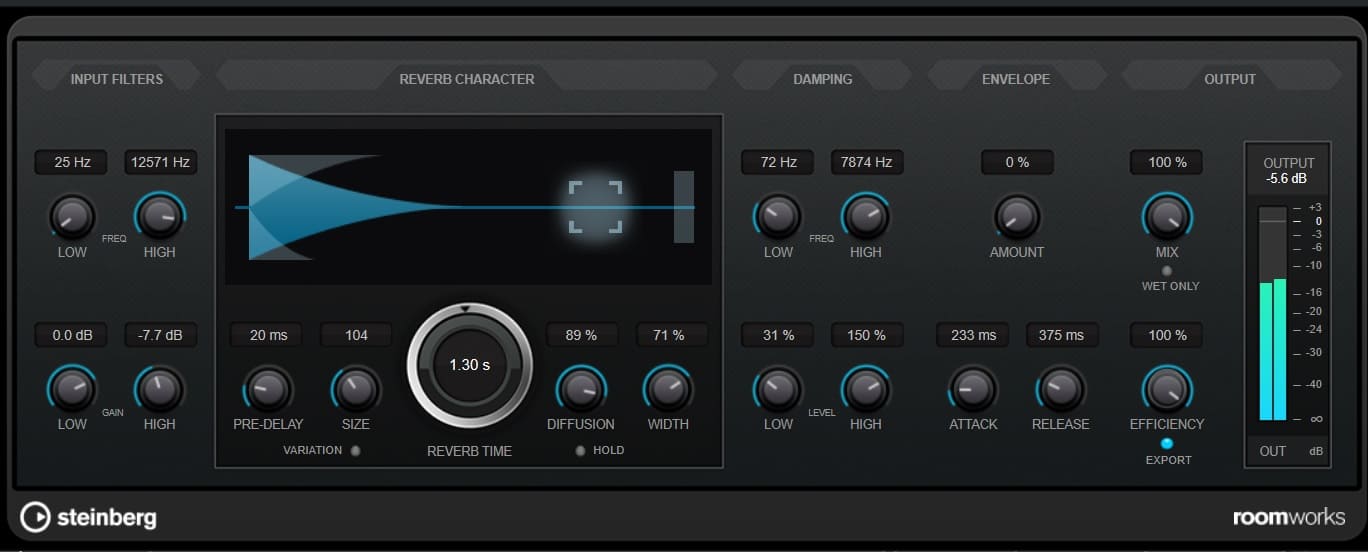
cubase RoomWorks
空間をシミュレートしてその響きを足すことができます。左のINPUT FILTERで低域又は高域をカット(減衰)できます。LOW又はHIGTで周波数を指定して、下のGAINでカット(正確にはシェルビングがかかる)します。リバーブは全帯域鳴らしたらくどくなることがあります。高域(12k?)をフィルターかけるとスッキリします。
REVERB TIME(リバーブタイム)はリバーブ音の長さです。これでどのような空間にするか決めます。0.75s以下が小さなルーム、2s?でホールくらいの大きさです。SIZEで響き方が変わります。リバーブタイムには影響しませんが響き方や奥行きが変化します。リバーブタイムとサイズで大まかに空間を決めていきます。
RRE-DELAYはリバーブが効き始めるまでの時間です。短いとすぐにリバーブがかかりますし、長いとなかなかリバーブが聞こえてきません。近場から聞いているか遠くから聞いているかの印象が変わります。DIFFUSION(ディフュージョン)は残響音の特性をコントロールします。数値が上がると拡散された音になり、数値が下がるとクリアで柔らかい音になります。WIDTHでステレオ幅の調節ができます。
DAMPING(ダンピング)で低域と高域のリバーブの長さの調節ができます。通常の室内環境の残響は中音域よりも低域と高域の方が早く減衰します。例えばLOWの周波数を100Hzに指定してダンピングレベルを150%にすれば、低域がなかなか減衰しないので、重たい暗めの空間をシミュレートできます。HIGHを9kHzに指定してダンピングレベルを150%にすれば明るい空間となります。ダンピングで空間の明るさ暗さを調節できます。
AMOUNTはコンプレッサーをかけた音になります。リバーブ音の輪郭を変えることができ、アタックとリリースを設定してAMOUNTをかけていけばリバーブ音の輪郭が変化(コンプレッションされる)します。あまり使うことはないと思います。
センドリターンで使う場合はMIXを100%にします。
リバーブは、単体トラックの音作りのため、もしくは複数の楽器を1つのリバーブで共有して一体感を出すために使われます。例えば、単体の場合は、エレキギターにルームリバーブを足したり、ドラムのアンビエントが足りない時にアンビエントリバーブを足して音に躍動感を出したり、ボーカルにプレートリバーブを足したりなどです。複数で共有する場合は、バッキングやボーカルやギターソロなどをまとめて一つのリバーブで音作りします。
どちらにしてもセンドリターンでかけられます。FXチャンネルを立ち上げてそこでリバーブをインサートして設定を行い、リバーブをかけたいトラックからセンドリターンで送るという使い方です。低音が暴れるのは避けたいので、キックやベースなど低音楽器にかけることは殆どありません。それらをセンドリターンで送る場合はリバーブの方でフィルター(ローカット)をかけます。
EFFICIENCYは数値を上げていけば処理能力が上がります。その分CPUの負担も大きくなります。パソコンと相談しながら、数値を決定します。
プリセット(上の項目にあります)から選んで、大枠の設定を出した上で自分で微調整するという使い方が効率的です。
REVelation(デジタルリバーブ)
REVelation
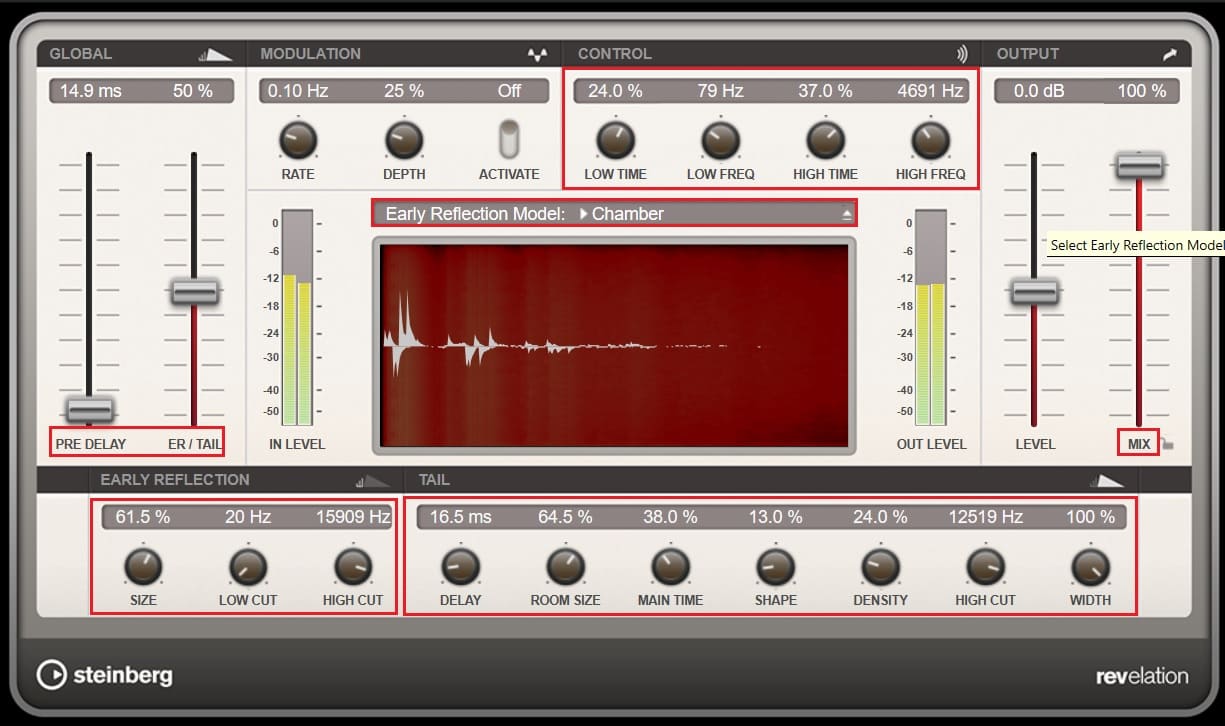
高品質なデジタルリバーブです。構造としては、まず原音が聞こえて、次にアーリーリフレクション(初期反射)が聞こえて、最後に本体のリバーブ(リバーブテール)が聞こえるというものです。初期反射の設定をすることでよりリアルな空間の響きをシミュレートできます。使い方は、大まかな全体の設定と、アーリーリフクレションの設定と、テールの設定をそれぞれ行います。
PRE-DELAYはリバーブが聞こえはじめるまでの時間です。RE/TALLでアーリーリフレクションとテールの音量バランスを取ります。50%で最も良いバランスです。TALL比率を高めると奥行きのある音になります。
Early Reflection Modelでアーリーリフレクションの大まかな響かせ方のアルゴリズムを決定します。ホール、協会、スタジオが選べます。EARLY REFLECTIONのSIZEで空間の大きさを決めます。ローカットとハイカットが可能です。
TALLの項目のDELAYでリバーブテールの出だしを遅らせられます。ROOM SIZEで空間の大きさを決めます。MAIN TIMEでディレイ音の長さの調節できます。SHAPEでリバーブテールのアタックを調節します。0%だとアタックが強くなります。DENSITYは反射音の密度の調節です。100%で散らばったような音になります。HIGH CUTで周波数を指定してハイカットができます。全帯域鳴らすより12k辺りから上をカットした方がスッキリします。WIDHTでステレオ幅を調節します。
上のCONTROLですが、これは前述したダンピングと同じです。LOW FREQで低域を指定して、%でディレイ音の長さを調節します。高域も同じ設定が可能です。ディレイ音の長さを調節することで空間が明るく聞こえたり暗く聞こえたりします。
MODULATIONでディレイ音を揺らすことができます。デフォルトではOFFになっていますが、ONにすると作動します。RATEが揺れの速さ、DEPTHが揺れの深さ(大きさ)です。
はじめのうちは上の項目にプリセットが用意されているので、そこから選ぶとよいです。
REVerence(IRリバーブ)
REVerence
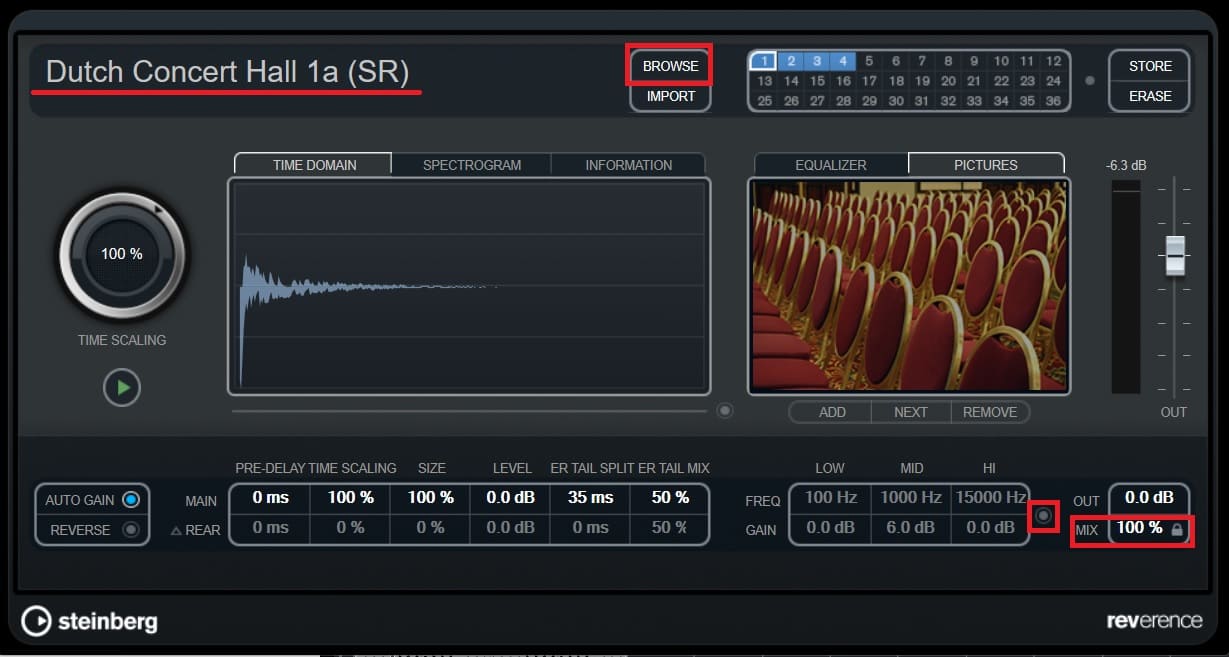
コンボリューション( IR )リバーブ です。Convolution(畳み込み)と呼ばれる演算方法を用いた比較的新しいリバーブです。様々な場所(ホール、ステージ、協会、ルーム、プレートなど)で収録された残響音のデータ(=インパルス応答、IR)を元にしてリバーブを生み出します。
使い方はBROWSEを押すとアルゴリズムのリストが出てくるので選びます。選んだアルゴリズムの名称は左に出てきます。画像ではDutch Concert Hall(オランダのコンサートホール)と表示されています。
PRE-DELAYが初期反射が鳴るまでの時間、TIME SCALINGがリバーブタイムのことでリバーブの長さ、SIZEが空間の大きさをシミュレートします。ただし、アルゴリズムを選ぶだけで響きがほぼ決まるのでいじらないか、微調整程度で構いません。
その右にフィルターがあります。丸のボタンを押すとONになって、FREQで周波数を指定してブーストかカットができます。MIXで原音とインサート後の音の比率を調節します。センドリターンで使う場合は100%にします。
モジュレーション
Tremolo(モジュレーション)

シンプルなモジュレーションプラグインです。ピッチをビブラートのように揺らすことで厚みを出すプラグインです。RATEで揺れの速さを調節して、DEPTHで揺れの大きさ(深さ)を調節します。SYNCボタンを押すとテンポ同期のリズムから選んで、周期で揺れの速さを決めることもできます。
SPATIALで音の広がりを決めます。MIXつまみがないのでセンドリターンで使うことになると思います。これからはモジュレーションの説明が続きます。cubaseはモジュレーションの種類が豊富です。気になったものを使ってみてください。
AutoPan(オートパンニング)
cubase AutoPan
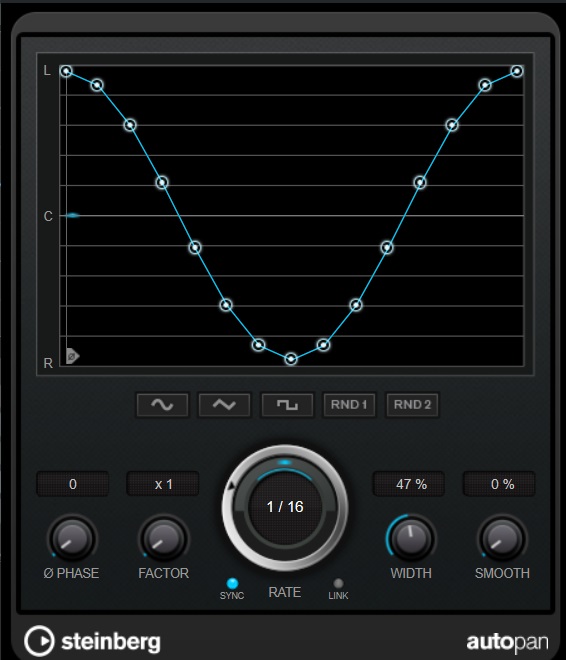
波形プリセットを選べば、そのカーブに従って音がL(左)、C(中央)、R(右)内を移動します。パン(定位)が自動で動くことで響き方が変化していきます。まずは波形プリセットを選びます。RNDでは自分で波形を作ることができます。PHASEでどこからスタートするのか、起点を決めます。複数のトラックでAutoPanをインサートした場合は、PHASEでそれぞれ起点を変えるとよいです。
RATEで揺れの速さを決めます。SYNCボタンを押すとテンポ同期のリズムから決められます。WIDHTで移動するステレオの幅を決められます。SMOOTHで波形の深さを少し変化させることができます。FACTORで同期レートを乗算します。
Chopper(トレモノ)
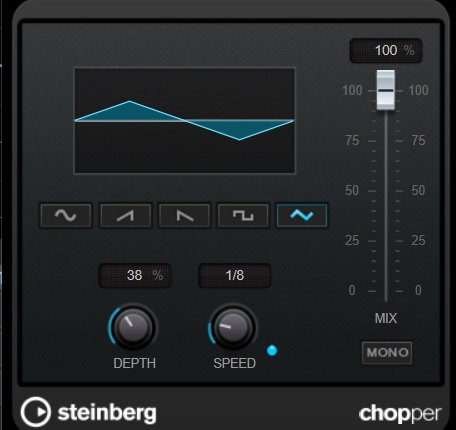
弦楽器の弦を小刻みに動かして音程を揺れせさせる奏法がトレモノです。弦楽器特有の揺れ方をこのプラグインで作ることができます。どのように揺れさせるか波形プリセットを選んで、DEPTHで揺れの深さを決めます。SPEEDで揺れの速さを決めます。MIXつまみがついているので、単体トラックにかけて原音と混ぜるというやり方もできます。
Flanger(フランジャー)
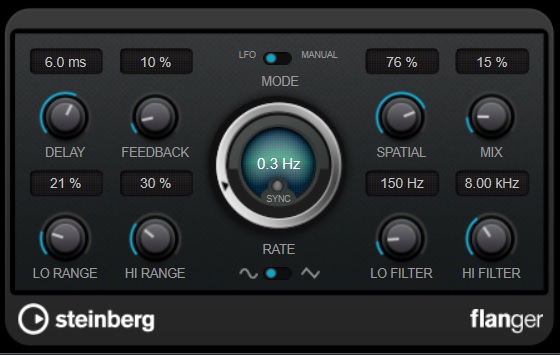
フランジャーとは、ショートディレイとモジュレーションが合わさったものです。センドリターンでかけて、バッキングをダブリングさせて音に厚みを出したり、ボーカルに使ってピッチを揺らしたりします。まずはディレイの設定をします。
DELAYはディレイタイムのことで、ここでは0.1ms〜10msまでの超ショートディレイがかけられます。FEEDBACKはショートディレイの場合は0%でもよいですし、かけても10%程度です。次にモジュレーションの設定をします。真ん中のつまみでDEPTHを決めます。RATEは2種類だけです。LO RANGEとHI RANGEでそれぞれ低域と高域でどのくらいモジュレーションをかけるのか決められます。SPATIALで音の広がりを調節できます。MIXつまみとフィルターもついています。ディレイとして使うのでローとハイを適度にカットします。
Chorus(コーラス)
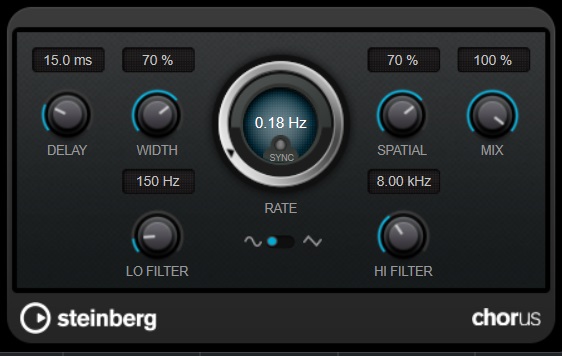
一段階のコーラスエフェクトです。使い方と仕組みはフランジャーと殆ど同じです。ディレイの設定をして、モジュレーションの設定もします。
StudioChorus(二段階コーラス)
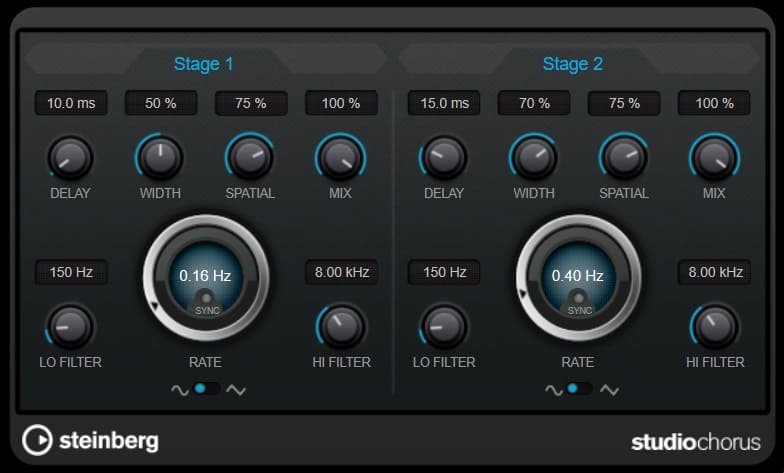
二段階コーラスです。Stage1で最初に鳴らすコーラスの設定をして、Stage2で1よりもディレイタイムを少し遅らせた設定をします。
Cloner(ダブリング)
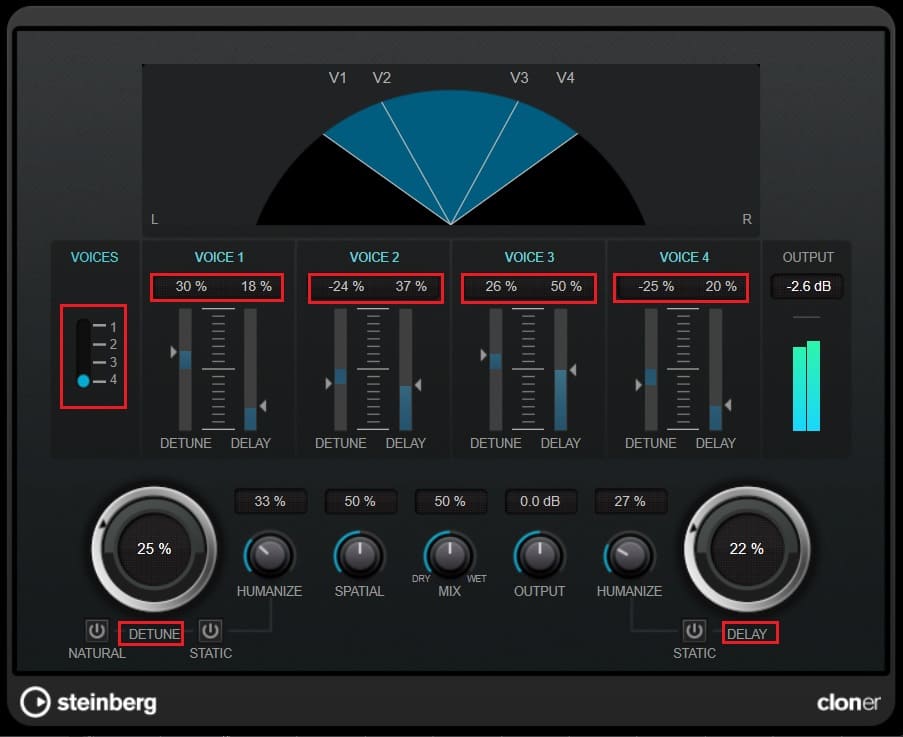
最大4つまでのコーラス(ダブリング)が可能です。使い方はややこしいのですが、VOICEでいくつ使用するか決めます。それぞれVOICE1?4でDETUNEの項目があり、スライダーを上下させてピッチを数セントズラします。それぞれでズラしたら、最終調整として左下のDETUNEのつまみで相対的にどのくらいピッチをズラすか決めます。このつまみで全体のDETUNEの調節ができるようになっています。
DELAYも同じくそれぞれでどのくらい遅らせるか決めて、右下の大きなDELAYつまみで全体のディレイの調節をします。NATURALでピッチのアルゴリズムが変わります。HUMANIZEで微調整が可能です。
アンプシミュレーター
VST Amp Rack(ギターアンプシミュレーター)
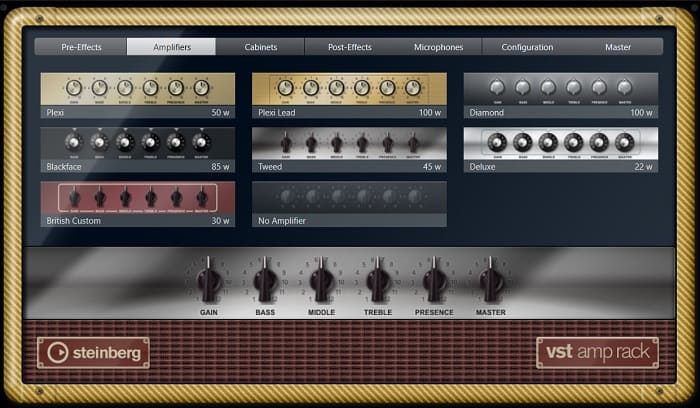
cubase VST Amp Rack
ギターのアンプシミュレーターです。ギタリストは宅録ではライン録音を用いることがあります。アンプシミュレーターでオーディオインターフェイスだけでライン録音したギター素材の音作りが可能です。音作りのやり方については割愛します。
VST Bass Amp(ベースアンプシミュレーター)

ライン録音したベース素材の音作りが可能です。
まとめ
いろいろと説明しましたが、結局はcubaseは卓のような音作りができるようになっていて、EQは自動でかかるようになっています。なので、順番に各トラックにEQをかけてコンプをかけて、最後にマスタートラックにマキシマイザーをかければ、形になるようになっています。
CompressorとStudioEQとMaximizerの3つだけでも最低限音がまとまるようになっています。
使う機会が極端に少ないプラグインが多く含まれているので一つ一つすべてを覚える必要はありません。